
DumpMedia Screen Recorder
Enregistrez l'écran et la webcam dans des vidéos HD sans filigrane. Enregistrez simultanément ou séparément les sons du système et le microphone.
*Remarque : Ce programme est réservé à un usage personnel.
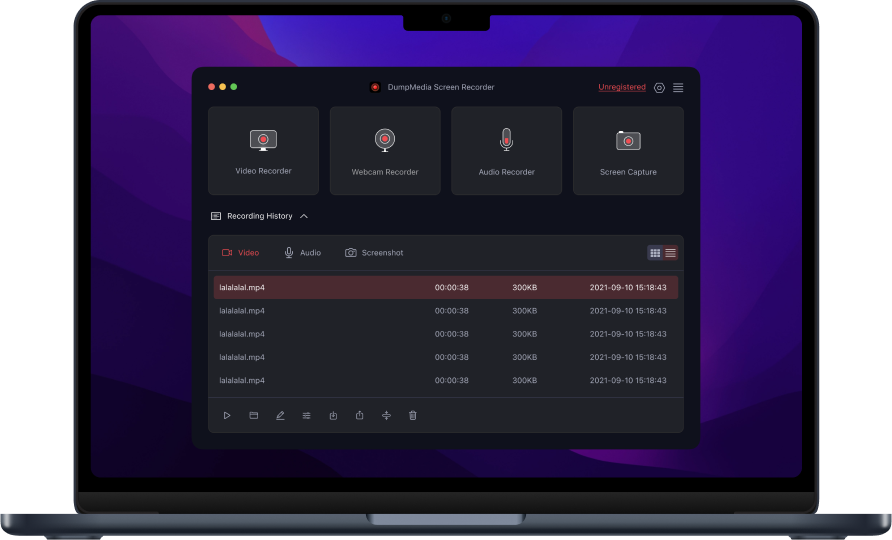
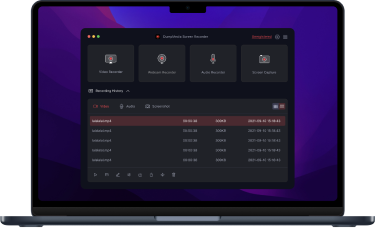

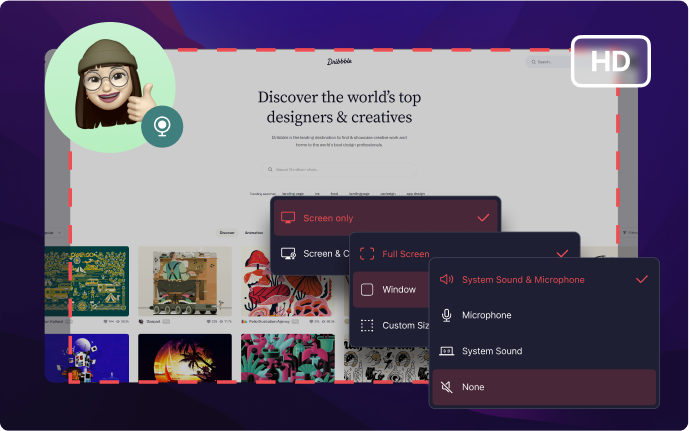
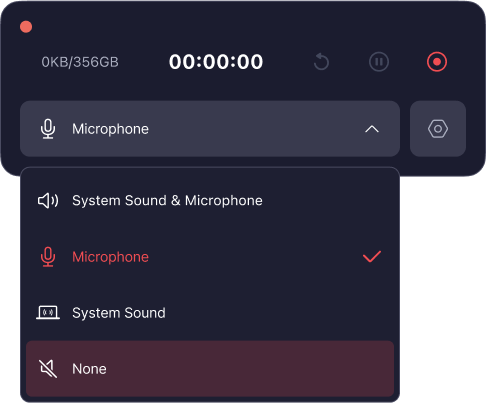
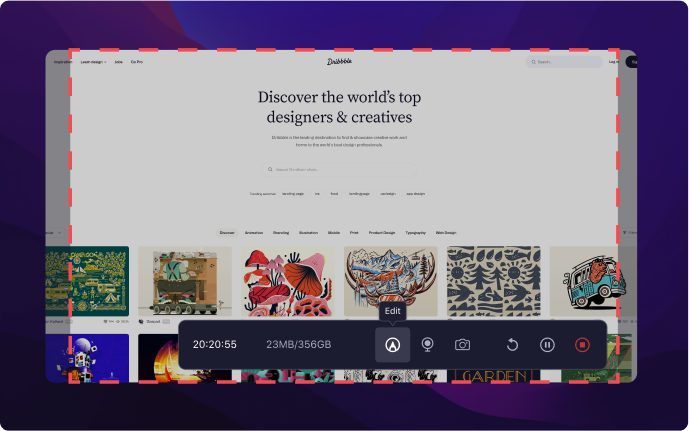
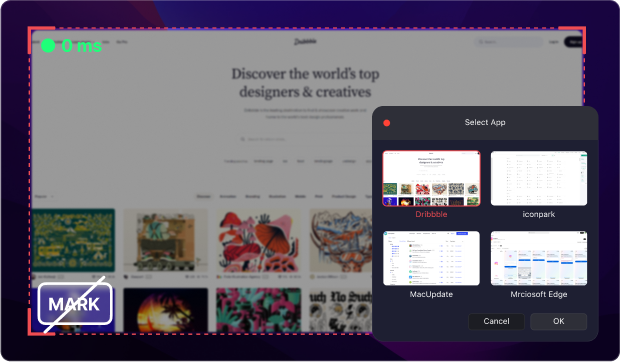
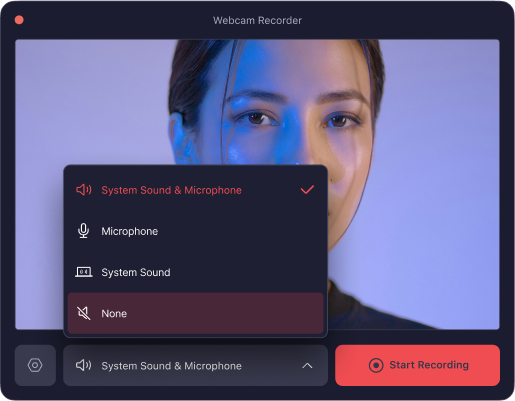
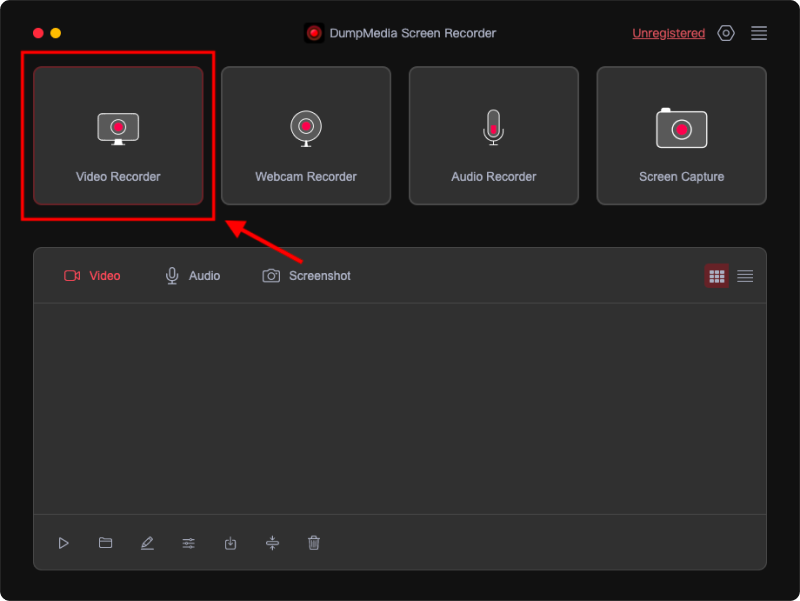
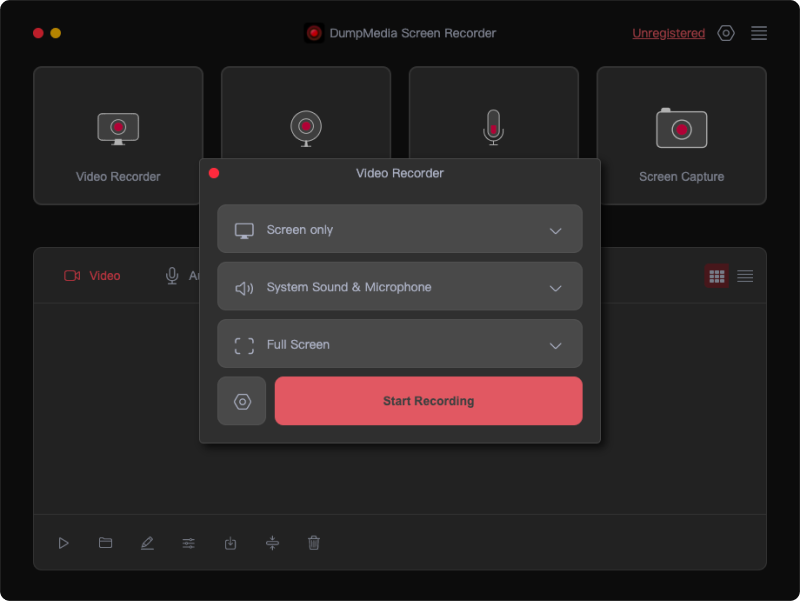
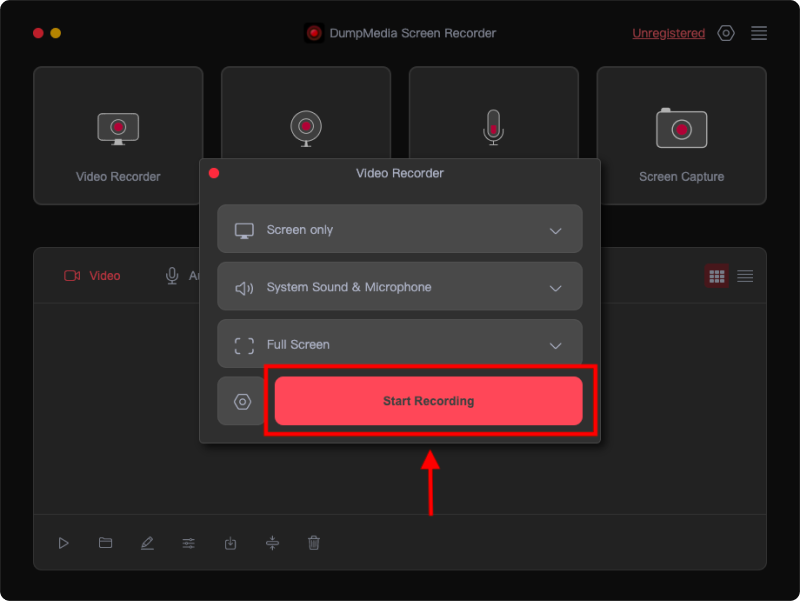
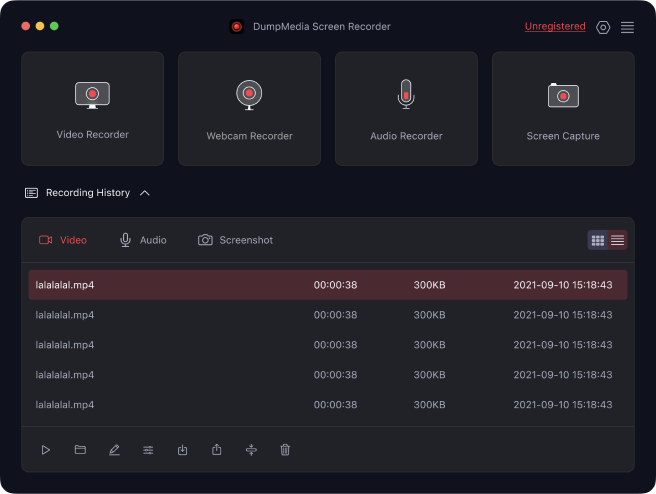

Je le recommande vivement à ceux qui ont besoin d'enregistrer de la vidéo et de l'audio. L'interface est conviviale et la qualité est impressionnante. L'enregistrement est de premier ordre.
Iris Buno
DumpMedia est ma solution préférée pour l'enregistrement d'écran. Le logiciel est convivial, même pour les utilisateurs non techniques. L’enregistrement du son et des fonctionnalités de l’écran permet également de gagner du temps.
Tim Simth
La semaine dernière, j'ai rencontré un problème mineur, mais l'équipe d'assistance m'a rapidement proposé une solution. Il est rassurant de savoir qu’il existe une équipe dédiée qui travaille en coulisses. De plus, les mises à jour régulières démontrent un engagement à améliorer continuellement le logiciel.
Thym Cheung
Écrire une critique
Plus de critique